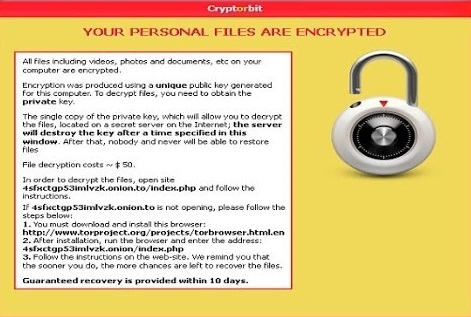Οδηγός σχετικά με την απομάκρυνση του CryptoBit Ransomware (απεγκατάσταση CryptoBit Ransomware)
CryptoBit Ransomware είναι ένα κακόβουλο απειλή που μπορεί να διεισδύσει στον υπολογιστή σας χωρίς γνώση σας. Αυτό είναι συνήθως αναφέρεται ως ransomware, επειδή μόλις παίρνει εγκατεστημένο, ότι κρυπτογραφεί τα δεδομένα και τις απαιτήσεις ότι πληρώνετε ένα ορισμένο ποσό των χρημάτων για να το πάρει πίσω.
Η λοίμωξη εξαπλώνεται σε απευθείας σύνδεση, χρησιμοποιώντας ηλεκτρονικά ταχυδρομεία spam, ψεύτικο διαφημίσεις, κατεστραμμένες τοποθεσίες και άλλες παραπλανητικές μέσα διανομής. Αποκλειστικός σκοπός του είναι να κάνει τα χρήματα από ανυποψίαστους χρήστες υπολογιστών. Καλούμε να μην πληρώσουν οι απατεώνες του κυβερνοχώρου ένα σεντ και αφαιρέστε CryptoBit Ransomware όπως το συντομότερο δυνατόν.
 πώς λειτουργεί ο CryptoBit Ransomware?
πώς λειτουργεί ο CryptoBit Ransomware?
Μόλις το ransomware αποκτήσει πρόσβαση στον υπολογιστή σας, ξεκινά η κρυπτογράφηση των αρχείων σας. Καταστρέψει αυτές τις μορφές αρχείου όπως .doc, .pdf, .jpg, .avi, .mp3, .ppt, και κάποιοι άλλοι. Τα κρυπτογραφημένα αρχεία δεν είναι δυνατή χωρίς το κλειδί αποκρυπτογράφησης. Αυτό είναι ακριβώς τι είναι το παράσιτο προσπαθεί να σας πουλήσουν μετά συνειδητοποιείς ότι τα δεδομένα σας έχει παραβιαστεί. Το κακόβουλο λογισμικό σας δείχνει μια ειδοποίηση, η οποία εξηγεί ότι πρέπει να πληρώσετε 0,5 Bitcoins για το κλειδί (αυτή τη στιγμή 0,5 BTC είναι περίπου $232). Αν και ορισμένοι χρήστες ενδέχεται να μπουν στον πειρασμό να πληρώσουν οι απατεώνες του κυβερνοχώρου, δεν συνιστούμε αυτό τον τρόπο, επειδή δεν υπάρχει τρόπος να είναι σίγουρος ότι θα πάρει πραγματικά σας τα αρχεία σας πίσω. Εγκληματίες του κυβερνοχώρου δεν είναι ακριβώς γνωστοί για την ειλικρίνειά τους, έτσι θα μπορούσατε να σπαταλήσετε τα χρήματά σας και να πάρει τίποτα σε αντάλλαγμα.
Το καλύτερο πράγμα που μπορείτε να κάνετε είναι να τερματίσει CryptoBit Ransomware χωρίς δισταγμό. Όσο για τα αρχεία σας, υπάρχουν διάφορες μέθοδοι που μπορείτε να επιλέξετε από, προκειμένου να επαναφέρει τους χωρίς να κάνει την πληρωμή λύτρων. Ένας από αυτούς είναι να ανακτήσει τα δεδομένα σας από αντίγραφο ασφαλείας. Εάν, ωστόσο, δεν έχετε τα αρχεία σας αντίγραφο ασφαλείας, μπορείτε να χρησιμοποιήσετε τη δυνατότητα σκιώδη αντίγραφα όγκο ή τη λήψη ενός προγράμματος αποκρυπτογράφησης δημιουργήθηκε από DecrypterFixer, η οποία θα αποκρυπτογραφήσει τα αρχεία για σας. Παρακαλείστε να σημειώσετε ότι προτού να κάνετε τίποτα από αυτά, θα πρέπει να διαγράψετε CryptoBit Ransomware από τον υπολογιστή σας.
Πώς να αφαιρέσετε CryptoBit Ransomware?
Προκειμένου να εξαλειφθούν εντελώς CryptoBit Ransomware, θα πρέπει να χρησιμοποιήσετε ένα εργαλείο πρόληψης και αφαίρεσης κακόβουλου λογισμικού. Μπορείτε να αποκτήσετε το βοηθητικό πρόγραμμα στη σελίδα μας. Θα σαρώσει τον υπολογιστή σας, ανιχνεύσει όλα τα επιζήμια συστατικά και διαγραφή CryptoBit Ransomware μαζί τους. Εκτός από την αφαίρεση του CryptoBit Ransomware, το πρόγραμμα ασφαλείας θα σας βοηθήσει επίσης να βεβαιωθείτε ότι δεν έχετε να ασχοληθεί με παρόμοια προβλήματα και πάλι. Θα παρέχει τον υπολογιστή σας με προστασία σε πραγματικό χρόνο σε απευθείας σύνδεση και άλλες ευεργετικές δυνατότητες που σας επιτρέπει να σερφάρετε με ασφάλεια και με ασφάλεια από εδώ και πέρα.
Offers
Κατεβάστε εργαλείο αφαίρεσηςto scan for CryptoBit RansomwareUse our recommended removal tool to scan for CryptoBit Ransomware. Trial version of provides detection of computer threats like CryptoBit Ransomware and assists in its removal for FREE. You can delete detected registry entries, files and processes yourself or purchase a full version.
More information about SpyWarrior and Uninstall Instructions. Please review SpyWarrior EULA and Privacy Policy. SpyWarrior scanner is free. If it detects a malware, purchase its full version to remove it.

WiperSoft αναθεώρηση λεπτομέρειες WiperSoft είναι ένα εργαλείο ασφάλεια που παρέχει σε πραγματικό χρόνο ασφάλεια απ� ...
Κατεβάσετε|περισσότερα


Είναι MacKeeper ένας ιός;MacKeeper δεν είναι ένας ιός, ούτε είναι μια απάτη. Ενώ υπάρχουν διάφορες απόψεις σχετικά με τ� ...
Κατεβάσετε|περισσότερα


Ενώ οι δημιουργοί του MalwareBytes anti-malware δεν έχουν σε αυτήν την επιχείρηση για μεγάλο χρονικό διάστημα, συνθέτουν ...
Κατεβάσετε|περισσότερα
Quick Menu
βήμα 1. Απεγκαταστήσετε CryptoBit Ransomware και συναφή προγράμματα.
Καταργήστε το CryptoBit Ransomware από Windows 8
Κάντε δεξιό κλικ στην κάτω αριστερή γωνία της οθόνης. Μόλις γρήγορη πρόσβαση μενού εμφανίζεται, επιλέξτε Πίνακας ελέγχου, επιλέξτε προγράμματα και δυνατότητες και επιλέξτε να απεγκαταστήσετε ένα λογισμικό.


Απεγκαταστήσετε CryptoBit Ransomware από τα παράθυρα 7
Click Start → Control Panel → Programs and Features → Uninstall a program.


Διαγραφή CryptoBit Ransomware από τα Windows XP
Click Start → Settings → Control Panel. Locate and click → Add or Remove Programs.


Καταργήστε το CryptoBit Ransomware από το Mac OS X
Κάντε κλικ στο κουμπί Go στην κορυφή αριστερά της οθόνης και επιλέξτε εφαρμογές. Επιλέξτε το φάκελο "εφαρμογές" και ψάξτε για CryptoBit Ransomware ή οποιοδήποτε άλλοδήποτε ύποπτο λογισμικό. Τώρα, κάντε δεξί κλικ στο κάθε τέτοια εισόδων και επιλέξτε μεταφορά στα απορρίμματα, στη συνέχεια, κάντε δεξί κλικ το εικονίδιο του κάδου απορριμμάτων και επιλέξτε άδειασμα απορριμάτων.


βήμα 2. Διαγραφή CryptoBit Ransomware από τις μηχανές αναζήτησης
Καταγγείλει τις ανεπιθύμητες επεκτάσεις από τον Internet Explorer
- Πατήστε το εικονίδιο με το γρανάζι και πηγαίνετε στο Διαχείριση πρόσθετων.


- Επιλέξτε γραμμές εργαλείων και επεκτάσεις και να εξαλείψει όλες τις ύποπτες καταχωρήσεις (εκτός από τη Microsoft, Yahoo, Google, Oracle ή Adobe)


- Αφήστε το παράθυρο.
Αλλάξει την αρχική σελίδα του Internet Explorer, αν άλλαξε από ιό:
- Πατήστε το εικονίδιο με το γρανάζι (μενού) στην επάνω δεξιά γωνία του προγράμματος περιήγησης και κάντε κλικ στην επιλογή Επιλογές Internet.


- Γενικά καρτέλα καταργήσετε κακόβουλο URL και εισάγετε το όνομα τομέα προτιμότερο. Πιέστε εφαρμογή για να αποθηκεύσετε τις αλλαγές.


Επαναρυθμίσετε τη μηχανή αναζήτησης σας
- Κάντε κλικ στο εικονίδιο με το γρανάζι και κινηθείτε προς Επιλογές Internet.


- Ανοίξτε την καρτέλα για προχωρημένους και πατήστε το πλήκτρο Reset.


- Επιλέξτε Διαγραφή προσωπικών ρυθμίσεων και επιλογή Επαναφορά μία περισσότερο χρόνο.


- Πατήστε κλείσιμο και αφήστε το πρόγραμμα περιήγησής σας.


- Εάν ήσαστε σε θέση να επαναφέρετε προγράμματα περιήγησης σας, απασχολούν ένα φημισμένα anti-malware, και σάρωση ολόκληρου του υπολογιστή σας με αυτό.
Διαγραφή CryptoBit Ransomware από το Google Chrome
- Πρόσβαση στο μενού (πάνω δεξιά γωνία του παραθύρου) και επιλέξτε ρυθμίσεις.


- Επιλέξτε τις επεκτάσεις.


- Εξαλείψει τις ύποπτες επεκτάσεις από τη λίστα κάνοντας κλικ στο δοχείο απορριμμάτων δίπλα τους.


- Αν δεν είστε σίγουροι ποιες επεκτάσεις να αφαιρέσετε, μπορείτε να τα απενεργοποιήσετε προσωρινά.


Επαναφέρετε την αρχική σελίδα και προεπιλεγμένη μηχανή αναζήτησης χρωμίου Google αν ήταν αεροπειρατή από ιό
- Πατήστε στο εικονίδιο μενού και κάντε κλικ στο κουμπί ρυθμίσεις.


- Αναζητήστε την "ανοίξτε μια συγκεκριμένη σελίδα" ή "Ορισμός σελίδες" στο πλαίσιο "και στο εκκίνηση" επιλογή και κάντε κλικ στο ορισμός σελίδες.


- Σε ένα άλλο παράθυρο Αφαιρέστε κακόβουλο αναζήτηση τοποθεσίες και πληκτρολογήστε αυτό που θέλετε να χρησιμοποιήσετε ως αρχική σελίδα σας.


- Στην ενότητα Αναζήτηση, επιλέξτε Διαχείριση αναζητησης. Όταν στις μηχανές αναζήτησης..., Αφαιρέστε κακόβουλο αναζήτηση ιστοσελίδες. Θα πρέπει να αφήσετε μόνο το Google ή το όνομά σας προτιμώμενη αναζήτηση.




Επαναρυθμίσετε τη μηχανή αναζήτησης σας
- Εάν το πρόγραμμα περιήγησης εξακολουθεί να μην λειτουργεί τον τρόπο που προτιμάτε, μπορείτε να επαναφέρετε τις ρυθμίσεις.
- Ανοίξτε το μενού και πλοηγήστε στις ρυθμίσεις.


- Πατήστε το κουμπί επαναφοράς στο τέλος της σελίδας.


- Πατήστε το κουμπί "Επαναφορά" άλλη μια φορά στο πλαίσιο επιβεβαίωσης.


- Εάν δεν μπορείτε να επαναφέρετε τις ρυθμίσεις, αγοράσετε ένα νόμιμο αντι-malware και να σαρώσει τον υπολογιστή σας.
Καταργήστε το CryptoBit Ransomware από Mozilla Firefox
- Στην επάνω δεξιά γωνία της οθόνης, πιέστε το πλήκτρο μενού και επιλέξτε πρόσθετα (ή πατήστε Ctrl + Shift + A ταυτόχρονα).


- Να μετακινήσετε στη λίστα επεκτάσεων και προσθέτων και να απεγκαταστήσετε όλες τις καταχωρήσεις ύποπτα και άγνωστα.


Αλλάξει την αρχική σελίδα του Mozilla Firefox, αν άλλαξε από ιό:
- Πατήστε το μενού (πάνω δεξιά γωνία), επιλέξτε επιλογές.


- Στην καρτέλα "Γενικά" διαγράψετε το κακόβουλο URL και εισάγετε ιστοσελίδα προτιμότερο ή κάντε κλικ στο κουμπί Επαναφορά στην προεπιλογή.


- Πατήστε OK για να αποθηκεύσετε αυτές τις αλλαγές.
Επαναρυθμίσετε τη μηχανή αναζήτησης σας
- Ανοίξτε το μενού και πατήστε το κουμπί βοήθεια.


- Επιλέξτε πληροφορίες αντιμετώπισης προβλημάτων.


- Firefox ανανέωσης τύπου.


- Στο πλαίσιο επιβεβαίωσης, κάντε κλικ στην επιλογή Ανανέωση Firefox πάλι.


- Αν είστε σε θέση να επαναφέρετε το Mozilla Firefox, σάρωση ολόκληρου του υπολογιστή σας με ένα αξιόπιστο anti-malware.
Απεγκαταστήσετε CryptoBit Ransomware από το Safari (Mac OS X)
- Πρόσβαση στο μενού.
- Επιλέξτε προτιμήσεις.


- Πηγαίνετε στην καρτέλα επεκτάσεις.


- Πατήστε το κουμπί της απεγκατάστασης δίπλα από το ανεπιθύμητο CryptoBit Ransomware και να απαλλαγούμε από όλες τις άλλες άγνωστες εγγραφές καθώς και. Εάν δεν είστε βέβαιοι αν η επέκταση είναι αξιόπιστος ή όχι, απλά αποεπιλέξτε το πλαίσιο ενεργοποίηση για να το απενεργοποιήσετε προσωρινά.
- Επανεκκίνηση Safari.
Επαναρυθμίσετε τη μηχανή αναζήτησης σας
- Πατήστε το εικονίδιο του μενού και επιλέξτε Επαναφορά Safari.


- Επιλέξτε τις επιλογές που θέλετε να επαναφορά (συχνά όλα αυτά επιλέγεται εκ των προτέρων) και πατήστε το πλήκτρο Reset.


- Εάν δεν μπορείτε να επαναφέρετε το πρόγραμμα περιήγησης, σάρωση ολόκληρο το PC σας με ένα αυθεντικό malware λογισμικό αφαίρεσης.